4 лучших бесплатных конвертера MP4 в MKV для преобразования файлов MP4 в MKV за клики
Если вы хотите добавить субтитры к видео MP4, лучше вместо этого конвертировать MP4 в MKV. MKV - это видеофайл Matroska, который поддерживает неограниченное количество звуковых дорожек, изображений и субтитров. Конвертировать MP4 в файлы MKV несложно. Подробнее о 4 лучших методах вы можете узнать из статьи. Более того, вот лучший метод добавления субтитров и редактирования видео, о котором вы должны знать.

Часть 1: 3 лучших метода преобразования MP4 в MKV
Top 1: Как конвертировать MP4 в MKV онлайн бесплатно
Если вы хотите конвертировать файлы MP4 в MKV онлайн, Бесплатный онлайн-конвертер видео FVC - это универсальный видео конвертер, позволяющий бесплатно конвертировать большинство видеоформатов, таких как MP4, MKV и другие. Это также позволяет вам настраивать параметры видео и звука для вывода. Кроме того, он поддерживает пакетное преобразование, что позволяет с легкостью преобразовать кучу видео или аудио.
- 1. Конвертируйте MP4 в MKV, AVI, FLV и другие медиа-форматы / пресеты.
- 2. Настройте видеокодек, частоту кадров, формат видео, а также формат видео.
- 3. Преобразование выполняется просто, без водяных знаков или других ограничений.
- 4. Предоставьте простой интерфейс для преобразования файлов MP4 в MKV за 3 шага.
Шаг 1. Перейдите в FVC Free Online Video Converter, вы можете щелкнуть Добавить файлы для преобразования кнопку, чтобы добавить файл MP4 в программу. Если вы впервые используете онлайн-конвертер MP4 в MKV, вам следует заранее загрузить установщик.

Шаг 2. После того, как вы импортировали видео MP4, вы можете выбрать MKV вариант в качестве формата вывода. Вы можете нажать на Шестерни значок для настройки параметров видео и звука, таких как видеокодер, частота кадров, разрешение и другие параметры.

Шаг 3. После этого вы можете нажать на Перерабатывать кнопка для преобразования MP4 в MKV с желаемым качеством. Чтобы получить желаемый MKV на вашем компьютере, потребуется несколько секунд. Вы можете предварительно просмотреть полученное видео перед тем, как сохранить его на свой компьютер.
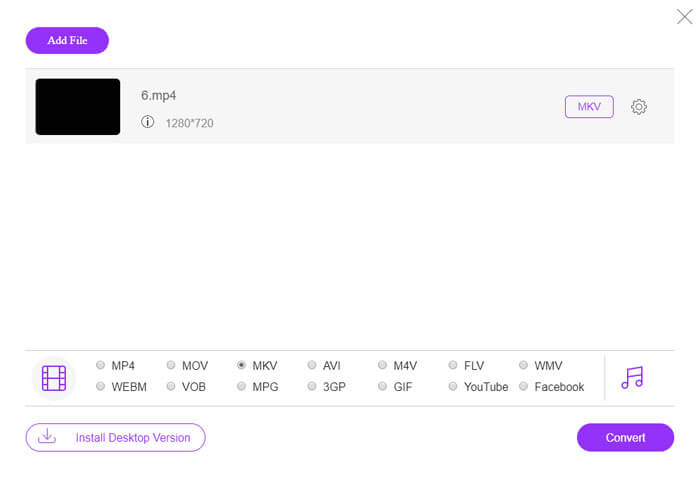
Top 2: Как конвертировать MP4 в MKV с помощью VLC Media Player
VLC Media Player - это больше, чем проигрыватель медиа для файлов MKV он также имеет собственный набор кодеков для большинства видео- и аудиоформатов. Если у вас нет MKV в качестве вывода, вы также можете найти некоторые плагины для преобразования MP4 в файлы MKV с помощью VLC, как показано ниже.
Шаг 1. Запустите VLC Media Player и запустите программу на вашем компьютере. Щелкните значок СМИ меню и выберите Конвертировать / Сохранить ... возможность импортировать файл MP4, который необходимо преобразовать.
Шаг 2. В окне Open Media щелкните значок файл вариант, за которым следует добавлять икона. Выберите файл MP4 в своей папке. После этого выберите Перерабатывать кнопка из Конвертировать / Сохранить выпадающее меню.
Шаг 3. После этого вы можете выбрать MKV в качестве выходного формата. Щелкните значок Просматривать возможность установить место назначения для преобразованного файла. Затем выберите Начало возможность конвертировать MP4 в MKV.
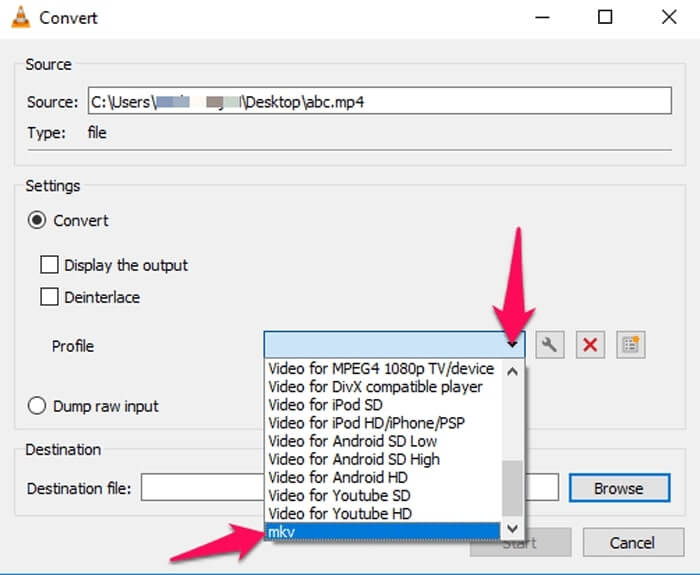
Топ 3: как конвертировать MP4 в MKV из URL-адреса
Можно ли напрямую конвертировать онлайн MP4 в MKV? AConvert имеет серию онлайн-конвертеров видео в MKV, в которых вы можете ввести URL-адрес видео для преобразования в желаемый формат. Конечно, это также позволяет вам изменять настройки видео.
Шаг 1. Перейдите на сайт aconvert.com в любом браузере, вы можете выбрать Перерабатывать меню из верхнего левого угла. Щелкните стрелку, чтобы выбрать Онлайн-файл вариант из раскрывающегося списка.
Шаг 2. Щелкните значок Целевой формат в формате MKV. Затем нажмите кнопку Параметры чтобы настроить размер видео, битрейт видео, частоту кадров, формат видео и другие параметры для преобразования MP4 в MKV.
Шаг 3. После этого нажмите кнопку Преобразовать сейчас! кнопку, чтобы начать пакетное преобразование. Выходные файлы будут перечислены в Результаты конверсии раздел, который вы можете скачать на свой компьютер.
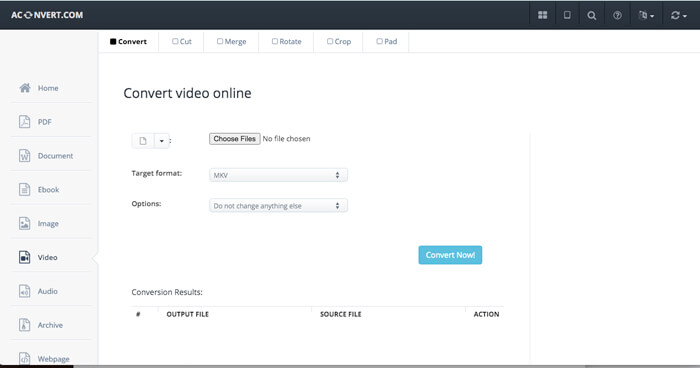
Часть 2: Лучший способ конвертировать MP4 в MKV
Есть ли способ напрямую конвертировать MP4 в MKV с субтитрами? FVC Video Converter Ultimate - это лучший конвертер MP4 в MKV, который позволяет вам настраивать видео / аудио настройки, редактировать видео файлы, добавлять субтитры / звуковые дорожки и даже с легкостью копировать файлы с DVD.
- 1. Конвертируйте MP4 в MKV в пакетном режиме с исходным качеством.
- 2. Настройте частоту кадров, качество видео, видеокод и многое другое.
- 3. Редактируйте видео с помощью клипов, поворота, обрезки, вырезания, сжатия, видео фильтров и т. Д.
- 4. Встроенный медиаплеер для любых видеоформатов 4K / 1080p HD и файлов DVD.
Скачать бесплатноДля Windows 7 или новееБезопасная загрузка
Скачать бесплатноДля MacOS 10.7 или новееБезопасная загрузка
Шаг 1. Скачать и установить программу на свой компьютер можно, нажав кнопку Добавить файл и выберите Добавить файл или Добавить папки или напрямую перетащите в эту программу несколько видео и аудио файлов.

Шаг 2. После этого вы можете выбрать файл MKV в качестве выходного и настроить параметры профиля в соответствии с вашими потребностями, например разрешение, частоту кадров, аудиокодек и другие параметры.

Шаг 3. Когда вам нужно добавить субтитры или аудиодорожки, вы можете щелкнуть аудиоканал или субтитры, чтобы выбрать нужный, прежде чем щелкнуть Конвертировать все кнопка для преобразования MP4 в MKV.

Часть 3: Часто задаваемые вопросы о том, как конвертировать MP4 в MKV
1. В чем преимущество MKV?
Подобно формату файлов MP4, MKV - еще один общий формат контейнера. Он может содержать несколько разных дорожек, каждая из которых использует свой формат сжатия. Вы можете редактировать субтитры, такие как SRT, PGS / SUP, VobSub и SSA. Когда вы конвертируете MP4 в MKV, вы всегда можете настроить видео с желаемыми субтитрами и звуковой дорожкой соответственно.
2. Как с легкостью редактировать файлы MKV?
Конечно, вы можете просто использовать профессиональный конвертер MP4 в MKV для редактирования настроек видео / аудио или даже редактирования звуковой дорожки и субтитров, например, FVC Video Converter Ultimate. Кроме того, вы также можете использовать бесплатный MKVToolNix начального уровня для легкого редактирования и управления субтитрами в Windows, Mac и Linux.
3. Что важно для преобразования MP4 в MKV?
Если вам нужно конвертировать MP4 в MKV, вы должны обратить внимание на размер выходного видео. Обычно файл MKV намного больше, чем MP4, особенно когда вам нужно добавить субтитры и звуковые дорожки. Когда вы используете онлайн-конвертеры видео, вы не сможете правильно конвертировать все видео MKV.
Вывод
Если вы хотите локализовать потоковые онлайн-видео, вы можете узнать больше о лучших методах с легкостью конвертировать MP4 в MKV. Просто проверьте 3 наиболее часто используемых онлайн-метода, а также лучшее решение из статьи. Если у вас есть какие-либо вопросы о преобразовании файлов MP4 в MKV на Windows и Mac, вы можете оставить комментарий в статье.



 Конвертер видео Ultimate
Конвертер видео Ultimate Запись экрана
Запись экрана








